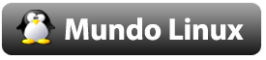Neste post, mostro como inserir ícones em uma DataGrid, algo muito útil em DataGrids
onde há funções para o usuário editar e excluir registros.
Deixe o código do seu arquivo .mxml principal como o código abaixo:
<?xml version="1.0" encoding="utf-8"?>
<mx:Application xmlns:mx="http://www.adobe.com/2006/mxml" layout="absolute">
<!--
Utilizo a tag mx:Model para definir a estrutura de dados que populará a DataGrid.
A tag mx:Model define um objeto(Object) utilizando uma estrutura xml.
Ao atribuir um id a tag model podemos refericiar os dados usando ponto(.).
Exemplo:Para visualizar o nome dos times, use modelPaulistas.clube.nome.
Obs.:A tag raiz da estrutura, <clubes>, não é utlizada na referência.
-->
<mx:Model id="modelPaulistas">
<clubes>
<clube nome="Palmeiras" libertadores="true" />
<clube nome="Santos" libertadores="true" />
<clube nome="São Paulo" libertadores="true" />
<clube nome="Corinthians" libertadores="false" />
</clubes>
</mx:Model>
<!--
Definimos como dataProvider(provedor de dados) da DataGrid, a tag model acima da seguinte forma:
dataProvider="{id.tag_que_se_repete}";
obs.:as chaves são para fazer o binding dos objetos, quando houver qualquer alteração no model,
a dataGrid será atualizada.
Nas colunas da dataGrid definimos qual atributo do model será exibido através da propridade
dataField, apenas atribuindo o nome da propriedade do objeto model.
Na coluna Libertadores, através da propriedade itemRenderer, faço referência a um outro arquivo(classe)
mxml, para cada item da dataGrid, o aquivo será invocado.
-->
<mx:DataGrid x="10" y="10" dataProvider="{modelPaulistas.clube}">
<mx:columns>
<mx:DataGridColumn headerText="Clube" dataField="nome"/>
<mx:DataGridColumn headerText="Libertadores" itemRenderer="dataGridIcons"/>
</mx:columns>
</mx:DataGrid>
</mx:Application>
Crie um novo MXML Component chamado dataGridIcons, based on HBox e 0 para width e Height.
e deixe o seu código como o código abaixo:
<?xml version="1.0" encoding="utf-8"?>
<mx:HBox xmlns:mx="http://www.adobe.com/2006/mxml" horizontalAlign="center">
<!--
Para cada item da dataGrid esse arquivo(classe) será invocado,
ao ser invocado é passado um objeto, data, onde é possível acessar os
dados da classe que o invocou, nesse caso a dataGridColumn.
Na propriedade source da tag Image, fiz um operador ternário, equivalente a um if-else,
onde se liberdadores for true exibe a imagem checked.png, senão exibe notChecked.png.
-->
<mx:Image source="{data.libertadores ? 'checked.png' : 'notChecked.png'}" />
</mx:HBox>
![]()